Come consentire alle app di inviare notifiche in modalità Risparmio batteria in Windows 10

Vuoi avere il meglio dei due mondi? Scopri come consentire alle app di inviare notifiche mentre sono alimentate a batteria in Windows 10.
Risparmio batteria in Windows 10 può aiutarti a spremereil massimo tempo di inattività della batteria prima di raggiungere il power brick. Lo fa riducendo le funzionalità non essenziali e modificando il comportamento delle app in background. L'aspetto negativo di questo è che, per impostazione predefinita, la modalità di risparmio batteria può disabilitare le notifiche che sono cruciali per la tua vita quotidiana. Fortunatamente, puoi ottimizzare le impostazioni di Windows 10 per ricevere ancora notifiche da determinate app mentre usi Risparmio batteria.
Scegli quali app inviano notifiche sulla carica della batteria in Windows 10
Se vuoi continuare a ricevere notifichementre puoi utilizzare la funzione di risparmio batteria di Windows 10. Per impostazione predefinita, il risparmio batteria disabilita automaticamente le attività in background che sono soggette a esaurimento della durata della batteria, come il recupero di nuovi messaggi di posta elettronica, temi di presentazioni di sfondi e notifiche. Ma non deve essere tutto o niente.
Aperto Start> Impostazioni> Sistema> Batteria e clicca Utilizzo della batteria tramite app.
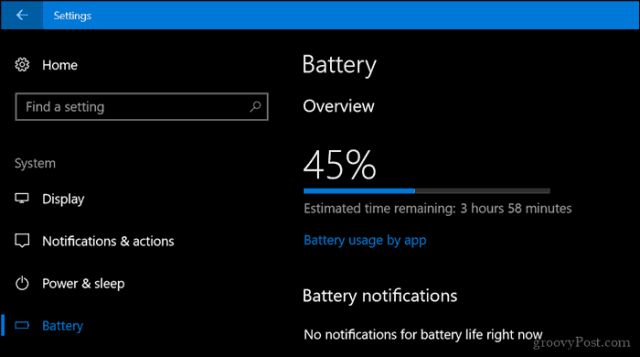
Clicca sul Mostrare casella di riepilogo quindi scegliere Tutte le applicazioni.
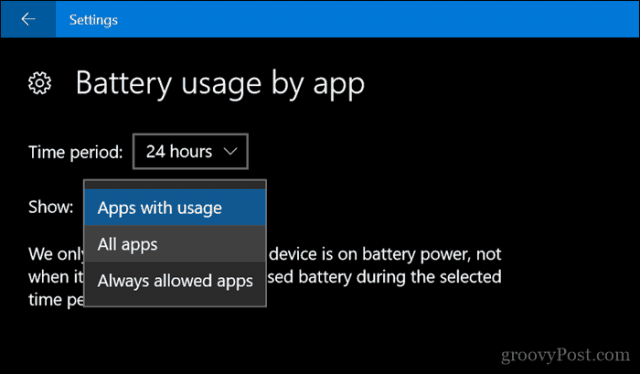
Le opzioni visualizzate variano da app a app. Il modo più comune per garantire che un'app possa inviarti notifiche senza restrizioni è selezionarlo quindi deselezionare: Consenti a Windows di decidere quando eseguire questa app in background.
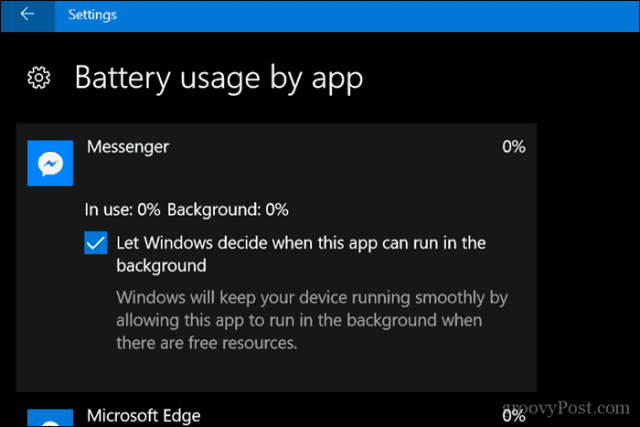
Per alcune app, potresti dover controllare Consenti all'app di eseguire attività in background.
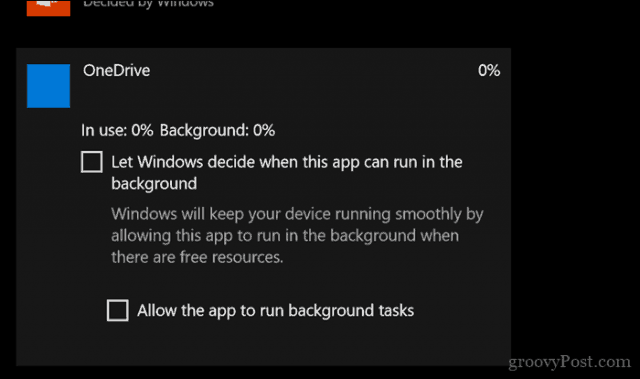
Come puoi vedere, devi realizzarlimodifiche su un'app in base all'app. Ed è così che dovrebbe essere. Non devi necessariamente avere tutte le app che ti inviano notifiche ogni volta che ne hanno voglia. Ma per le tue app più cruciali come Mail e Messenger, questo può essere un ragionevole compromesso.
Se vuoi saperne di più sulla gestione della batteriavita in Windows 10, consulta il nostro articolo precedente per suggerimenti che possono aiutarti. Inoltre, dai un'occhiata al nostro altro articolo per generare report sullo stato della batteria.










lascia un commento